Öğretici: Zendesk'i otomatik kullanıcı sağlama için yapılandırma
Bu öğreticide, otomatik kullanıcı sağlamayı yapılandırmak için hem Zendesk hem de Microsoft Entra ID'de gerçekleştirmeniz gereken adımlar açıklanmaktadır. Yapılandırıldığında Microsoft Entra ID, Microsoft Entra sağlama hizmetini kullanarak kullanıcıları ve grupları Zendesk'e otomatik olarak sağlar ve sağlar. Bu hizmetin ne yaptığı, nasıl çalıştığı ve sık sorulan sorular hakkında önemli ayrıntılar için bkz . Microsoft Entra Id ile SaaS uygulamalarına kullanıcı sağlamayı ve sağlamayı kaldırmayı otomatikleştirme.
Desteklenen özellikler
- Zendesk'te kullanıcı oluşturma.
- Artık erişim gerektirmeyen kullanıcıları Zendesk'te kaldırın.
- Kullanıcı özniteliklerini Microsoft Entra ID ile Zendesk arasında eşitlenmiş olarak tutun.
- Zendesk'te grup ve grup üyelikleri sağlama.
- Zendesk'te çoklu oturum açma (önerilir)
Önkoşullar
Bu öğreticide özetlenen senaryo, aşağıdaki önkoşullara zaten sahip olduğunuzu varsayar:
- Microsoft Entra kiracısı.
- Aşağıdaki rollerden biri: Uygulama Yönetici istrator, Bulut Uygulaması Yönetici istrator veya Uygulama Sahibi.
- Zendesk'te Yönetici haklarına sahip bir kullanıcı hesabı.
- Profesyonel planı olan veya daha iyi etkinleştirilen bir Zendesk kiracısı.
1. Adım: Sağlama dağıtımınızı planlama
- Hazırlama hizmetinin nasıl çalıştığı hakkında bilgi edinin.
- Hazırlık kapsamına dahil edilecek kullanıcıları seçin.
- Microsoft Entra ID ile Zendesk arasında hangi verilerin eşleneceğini belirleyin.
2. Adım: Zendesk'i Microsoft Entra ID ile sağlamayı destekleyecek şekilde yapılandırma
- Zendesk Yönetici Center'da oturum açın.
- Uygulamalar ve tümleştirmeLER API'leri>Zendesk API'lerine> gidin.
- Ayarlar sekmesine tıklayın ve Belirteç Erişimi'nin etkinleştirildiğinden emin olun.
- Etkin API Belirteçleri'nin sağ tarafındaki API belirteci ekle düğmesine tıklayın. Belirteç oluşturulur ve görüntülenir.
- BIR API belirteci açıklaması girin.
- Belirteci kopyalayın ve güvenli bir yere yapıştırın. Bu pencereyi kapattıktan sonra, tam belirteç bir daha görüntülenmez.
- API sayfasına dönmek için Kaydet'e tıklayın. Belirteci yeniden açmak için tıklatırsanız, belirtecin kesilmiş bir sürümü görüntülenir.
3. Adım: Microsoft Entra uygulama galerisinden Zendesk ekleme
Zendesk'e sağlamayı yönetmeye başlamak için Microsoft Entra uygulama galerisinden Zendesk'i ekleyin. Daha önce Zendesk'i SSO için ayarladıysanız aynı uygulamayı kullanabilirsiniz. Ancak başlangıçta tümleştirmeyi test ederken ayrı bir uygulama oluşturmanız önerilir. Galeriden uygulama ekleme hakkında daha fazla bilgi için buraya bakın.
4. Adım: Sağlama kapsamında kimlerin bulunacağını tanımlama
Microsoft Entra sağlama hizmeti, uygulamaya atamaya göre veya kullanıcının /grubun özniteliklerine göre kimlerin sağlanacağı kapsamını belirlemenizi sağlar. Uygulamanız için hazırlanacak kişilerin kapsamını atamaya göre belirlemeyi seçerseniz kullanıcıları ve grupları uygulamaya atamak için aşağıdaki adımları kullanabilirsiniz. Hazırlanacak kişilerin kapsamını yalnızca kullanıcı veya grup özniteliklerine göre belirlemeyi seçerseniz burada anlatılan kapsam belirleme filtresini kullanabilirsiniz.
Başlangıçta kapsamı sınırlı tutun. Herkesi hazırlamadan önce birkaç kullanıcı ve grupla test yapın. Hazırlama kapsamı atanan kullanıcılar ve gruplar olarak ayarlandığında uygulamaya bir veya iki kullanıcı ya da grup atayarak bu adımı kontrol edebilirsiniz. Kapsam tüm kullanıcılar ve gruplar olarak ayarlandığında öznitelik tabanlı kapsam filtresi belirtebilirsiniz.
Ek rollere ihtiyacınız varsa, yeni roller eklemek için uygulama bildirimini güncelleştirebilirsiniz.
5. Adım: Zendesk'e otomatik kullanıcı sağlamayı yapılandırma
Bu bölüm, Microsoft Entra Id'deki kullanıcı ve/veya grup atamalarını temel alarak Zendesk'te kullanıcıları ve/veya grupları oluşturmak, güncelleştirmek ve devre dışı bırakmak için Microsoft Entra sağlama hizmetini yapılandırma adımlarında size yol gösterir.
Zendesk'e kullanıcı atamaya yönelik önemli ipuçları
Bugün Zendesk rolleri Azure portalı kullanıcı arabiriminde otomatik olarak ve dinamik olarak doldurulur. Zendesk rollerini kullanıcılara atamadan önce Zendesk kiracınızdaki en son rolleri almak için Zendesk ile ilk eşitlemenin tamamlandığından emin olun.
İlk otomatik kullanıcı sağlama yapılandırmanızı test etmek için Zendesk'e tek bir Microsoft Entra kullanıcısı atamanızı öneririz. Testler başarılı olduktan sonra daha sonra başka kullanıcılar veya gruplar atayabilirsiniz.
Bir kullanıcıyı Zendesk'e atadığınızda, varsa atama iletişim kutusunda uygulamaya özgü geçerli herhangi bir rolü seçin. Varsayılan Erişim rolüne sahip kullanıcılar sağlamanın dışında tutulur.
Microsoft Entra ID'de Zendesk için otomatik kullanıcı sağlamayı yapılandırma
Microsoft Entra yönetim merkezinde en az Bulut Uygulaması Yönetici istrator olarak oturum açın.
Kimlik>Uygulamaları>Kurumsal uygulamalarına göz atın
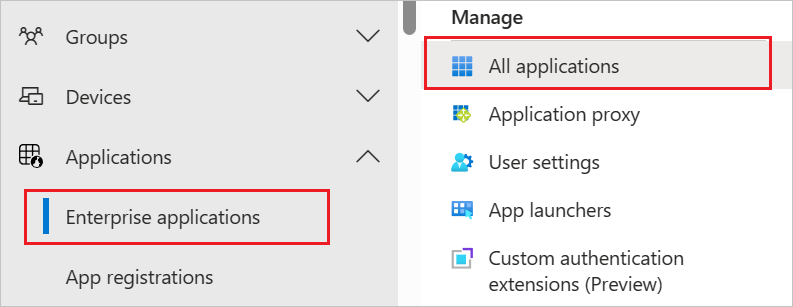
Uygulamalar listesinde Zendesk'i seçin.

Hazırlama sekmesini seçin.
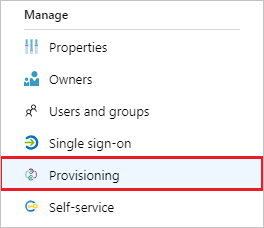
Hazırlama Modu'nu Otomatik olarak ayarlayın.

Yönetici Kimlik Bilgileri bölümünde Zendesk hesabınızın yönetici kullanıcı adını, gizli belirtecini ve etki alanını girin. Bu değerlere örnek olarak şunlar verilebilir:
Yönetici Kullanıcı Adı kutusunda, Zendesk kiracınızdaki yönetici hesabının kullanıcı adını doldurun. admin@contoso.com bunun bir örneğidir.
Gizli Dizi Belirteci kutusunda, 6. Adımda açıklandığı gibi gizli dizi belirtecini doldurun.
Etki alanı kutusunda Zendesk kiracınızın alt etki alanını doldurun. Örneğin, kiracı URL'si
https://my-tenant.zendesk.comolan bir hesap için alt etki alanınız kiracım'dır.
Zendesk hesabınızın gizli belirteci, yukarıdaki 2. Adımda belirtilen adımlar izlenerek oluşturulabilir.
5. Adım'da gösterilen kutuları doldurduktan sonra Microsoft Entra Id'nin Zendesk'e bağlanadığından emin olmak için Test Bağlan ion'ı seçin. Bağlantı başarısız olursa Zendesk hesabınızın yönetici izinlerine sahip olduğundan emin olun ve yeniden deneyin.

Bildirim E-postası kutusuna, sağlama hatası bildirimlerini almak için kişinin veya grubun e-posta adresini girin. Hata oluştuğunda e-posta bildirimi gönder onay kutusunu seçin.

Kaydet'i seçin.
Eşlemeler bölümünde Microsoft Entra kullanıcılarını Zendesk ile eşitle'yi seçin.

Öznitelik Eşlemeleri bölümünde Microsoft Entra ID'den Zendesk'e eşitlenen kullanıcı özniteliklerini gözden geçirin. Eşleştirme özellikleri olarak seçilen öznitelikler, güncelleştirme işlemleri için Zendesk'teki kullanıcı hesaplarıyla eşleştirmek için kullanılır. Değişiklikleri kaydetmek için Kaydet'i seçin.

Eşlemeler bölümünde Microsoft Entra gruplarını Zendesk ile eşitle'yi seçin.

Öznitelik Eşlemeleri bölümünde Microsoft Entra ID'den Zendesk'e eşitlenen grup özniteliklerini gözden geçirin. Eşleştirme özellikleri olarak seçilen öznitelikler, güncelleştirme işlemleri için Zendesk'teki grupları eşleştirmek için kullanılır. Değişiklikleri kaydetmek için Kaydet'i seçin.

Kapsam filtrelerini yapılandırmak için kapsam filtresi öğreticisindeki yönergeleri izleyin.
Zendesk için Microsoft Entra sağlama hizmetini etkinleştirmek için Ayarlar bölümünde Sağlama Durumu'nu Açık olarak değiştirin.

Zendesk'e sağlamak istediğiniz kullanıcıları veya grupları tanımlayın. Ayarlar bölümünde Kapsam'ta istediğiniz değerleri seçin.

Sağlamaya hazır olduğunuzda Kaydet'i seçin.

Bu işlem, Ayarlar bölümündeki Kapsam bölümünde tanımlanan tüm kullanıcıların veya grupların ilk eşitlemesini başlatır. İlk eşitlemenin gerçekleştirilmesi daha sonraki eşitlemelerden daha uzun sürer. Bunlar, Microsoft Entra sağlama hizmeti çalıştırıldığında yaklaşık 40 dakikada bir gerçekleşir.
İlerleme durumunu izlemek ve sağlama etkinliği raporunun bağlantılarını izlemek için Eşitleme Ayrıntıları bölümünü kullanabilirsiniz. Rapor, Zendesk'te Microsoft Entra sağlama hizmeti tarafından gerçekleştirilen tüm eylemleri açıklar.
Microsoft Entra sağlama günlüklerini okuma hakkında bilgi için bkz . Otomatik kullanıcı hesabı sağlama hakkında raporlama.
Bağlan veya sınırlamaları
Zendesk, yalnızca Aracı rollerine sahip kullanıcılar için grupların kullanımını destekler. Daha fazla bilgi için Zendesk belgelerine bakın.
Bir kullanıcı veya gruba özel rol atandığında, Microsoft Entra otomatik kullanıcı sağlama hizmeti de varsayılan rol Aracısı'nı atar. Yalnızca Aracılara özel bir rol atanabilir. Daha fazla bilgi için Zendesk API belgelerine bakın.
Özel rollerden herhangi birinin yerleşik "aracı" veya "son kullanıcı" rollerine benzer bir görünen ada sahip olması durumunda tüm rollerin içeri aktarılması başarısız olur. Bunu önlemek için, içeri aktarılan özel rollerden hiçbirinin yukarıdaki görünen adlara sahip olmamasını sağlayın.
Diğer kaynaklar
- Kurumsal Uygulamalar için kullanıcı hesabı hazırlamayı yönetme
- Microsoft Entra Id ile uygulama erişimi ve çoklu oturum açma nedir?